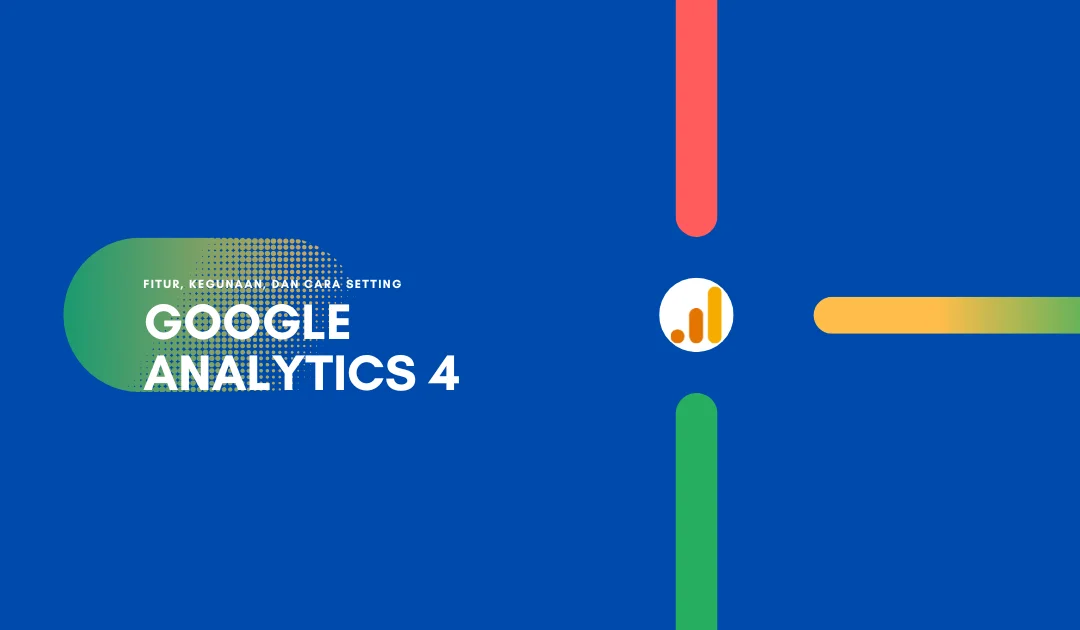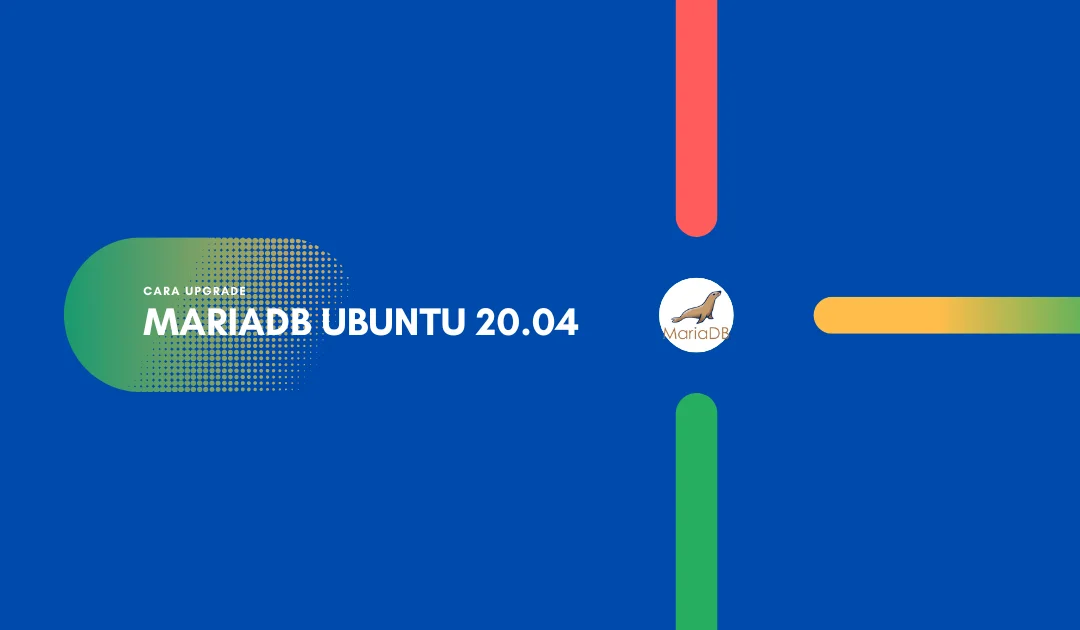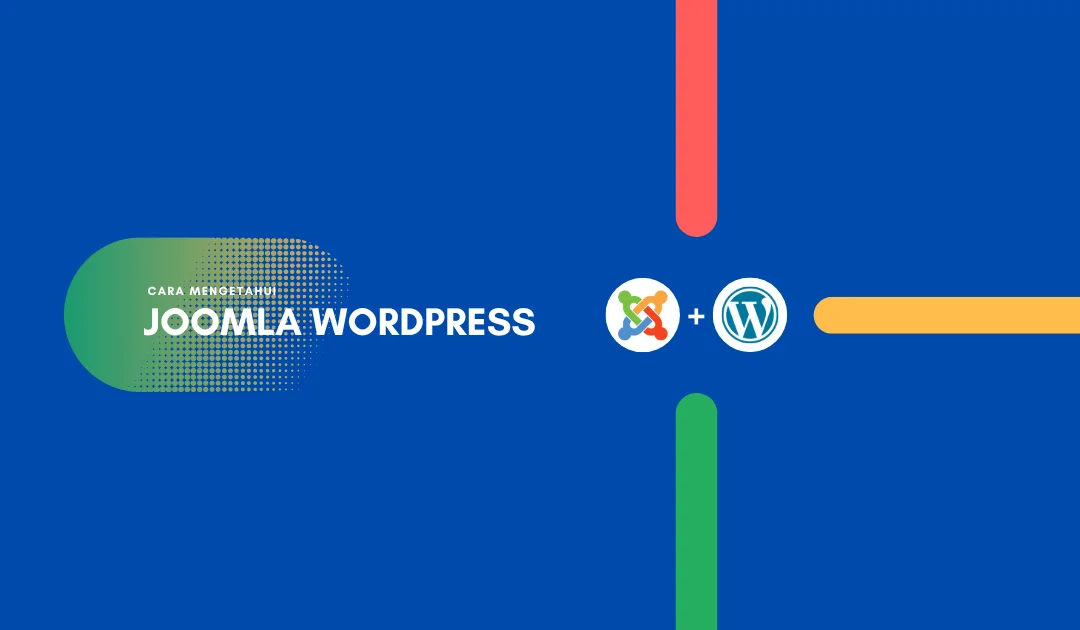Google Analytics 4: Fitur, Kegunaan, dan Cara Settingnya
Google Analytics 4 itu yang mau ane bahas! Pasti udah pada tahu kan, Google Analytics 4 adalah si anak baru dari Google Analytics yang udah gede banget perubahannya. Mulai dari cara nyedot datanya, fitur-fitur yang keren abis, sampe laporan-laporan yang bikin ente nggak bisa lepas.
Waktu terus berjalan, dan tahu nggak sih, versi sebelumnya akan berhenti operasi pada 1 Juli 2023! So, waktunya kita nggak boleh nganggur, mesti belajar Google Analytics 4 sekarang juga biar bisa lanjutin semangat nyedot data yang lebih asyik!
Google Analytics 4 Itu Apa Sih?
Jadi, Google Analytics 4 ini adalah “mesin ngorek” dari Google buat ngecek lalu lintas dan aktivitas di situs web dan aplikasi ente. Yang seru, Google baik banget, ini alat gratisan! Bisa dipake siapa aja, termasuk ente yang duduk manis di sini.
Dan, beda banget sama versi sebelumnya, GA4 ini punya fitur keren abis buat bantuin ente ngebongkar rahasia pengunjung, deh! Salah satunya, dia bisa ngejarin orang yang sama berkunjung ke situs web atau aplikasi ente di platform apa aja. Kayak ninja-data gitu!
Fitur-Fitur Google Analytics 4
Nah, ini dia yang ditunggu-tunggu, fitur-fitur keren yang bikin ente ketagihan:
Prediksi Analitik
Ente pasti penasaran, kan, sama masa depan analitycpengunjung wesite? Tenang, GA4 punya fitur Prediksi Analitik yang bisa bikin ente bener-bener tau apa yang bakal dilakuin. Lewat kecerdasan buatannya, GA4 bisa nebak kemungkinan pengguna bakal beli, dapetin duit, atau hal-hal seru lainnya!
Laporan Kustom
Bikin tampilan data yang unik dan ngebuat klien ente kagum? Nah, ini fitur yang cocok banget buat ente! GA4 punya fitur Eksplorasi buat bikin tabel atau visualisasi data yang bisa ente kostumisasi sesuka hati. Asik, kan?
Pelacakan Acara
Di GA4, pelacakan acara udah jadi pekerjaan ringan dan pasti. Udah banyak acara yang otomatis terdeteksi dan terukur dengan presisi. Dan tau nggak? Ente bisa ngerekam sampai 300 acara buat setiap situs web atau aplikasi yang dipengenin.
Pelacakan Konversi
Ente pengen tau acara apa yang paling bikin konversi di situs web? Nah, di GA4 bisa nyari tahu dengan pelacakan acara yang dianggep sebagai konversi. Jadi, setiap interaksi pengguna yang sesuai target bakal lebih gampang diukur.
Tabel Terotomatisasi
Jadi males ribet-ribet buat ngatur data? GA4 punya fitur otomatisasi tabel, lho! Jadi ente bisa nyiapin dan nyariin data yang dibutuhin aja, tanpa pusing-pusing bikin tabelnya.
Deteksi Anomali
Ini fitur keren yang bikin kayak punya mata pembelajaran mesin. Dengan GA4, bisa nemuin anomali data yang bikin ente fokus sama informasi yang bener-bener penting. Mantap!
Segmentasi Audiens
Di GA4, ente nggak perlu repot-repot buat bikin segmen lagi setiap kali mau ngeliat data audiens yang beda-beda. Cukup sekali buat pengaturan dan voila, data yang ente butuhin langsung keliatan!
Kegunaan Google Analytics 4
Berikut ini adalah sejumput kegunaan Google Analytics 4 yang bisa bikin hidup jadi lebih asyik:
- Gabungin analisis web dan aplikasi buat ngeliat performa keseluruhan.
- Kasih tahu ente soal interaksi pengunjung di berbagai platform.
- Otomatisasi pelacakan setiap acara biar nggak pusing.
- Bantuin ente paham banget soal tingkah laku pengguna.
- Jaga privasi pengguna dengan pilihan kontrol yang mantap.
- Ukur keterlibatan pengguna dengan akurat, jangan sampe meleset, ya!
- Bantu ente validasi data lewat DebugView, jadi pasti-pasti aja.
- Kasih tampilan laporan yang beragam, nggak bosenin deh!
- Mudahin tracking konversi yang kompleks, ente nggak usah repot.
- Bikin analisis jalur pengguna jadi lebih mantep.
- Siapin model analisis prediktif buat tampil keren.
- Membantu visualisasi data, biar nggak pusing ngeliat data mentah-mentah.
- Dapat integrasi dengan BigQuery, supaya data lebih detail.
- Mampu menyaring audiens yang ente targetkan, nggak sampai salah sasaran.
Cara Setting Google Analytics 4
Gimana sih caranya setup Google Analytics 4 ini? Gampang banget, deh! Simak langkah-langkah berikut:
Login ke Google Analytics
Pertama, buka Google Analytics 4 dan login pake akun Gmail ente. Jangan sampai salah alamat ya, ntar malah kebuka akun YouTube bukan Google Analytics.

Membuat Akun Analytics
Nah, sekarang bikin akun baru buat GA4 property ente. Caranya:
- Setelah masuk, ente bakal liat dasbor keren Google Analytics. Klik “Admin” di pojok bawah kiri.

- Lanjut, klik tombol “Create Account”.

- Nah, pada halaman Account Setup, isikan nama akun yang kece, terus klik “Next”.

- Lalu, di bagian Property Setup, masukkan nama properti, sesuaikan waktu pelaporan dan mata uang, trus klik “Next”.

- Di bagian “About your business”, pilih kategori industri dan ukuran bisnis ente, serta tentuin tujuan penggunaan Google Analytics 4. Kalau udah selesai, klik “Create”.

- Gambar berikutnya tujuan memilih tujuan bisnis ente, misal baru membuat akun tanpa menghubungkan ke akun sebelumnya GA3

- Nah, sekarang ente bakal dapet pemberitahuan tentang Terms of Service Google Analytics. Pastiin ente centang kolom “I also accept the Data Processing Terms as Required by GDPR” ya, terus klik tombol “I Accept”.

- Tinggal sedikit lagi, ente berhasil bikin akun dan property Google Analytics 4. Selanjutnya, tambahin data stream-nya.
Menambahkan Data Stream
Data Stream ini tuh kayak aliran data yang mengalir dari situs web atau aplikasi ke property Google Analytics 4. Ada 3 jenis data stream, yaitu: Web, Android App, dan iOS App. Nih, cara nambahinnya:
- Pilih platform Data Stream yang sesuai sama yang ente butuhin.

- Kalau pilih Web, masukkan URL website dan nama website, lalu klik “Create Stream”.

- Kalau pilih Android App atau iOS, ikuti instruksi yang ada di halaman notifikasi itu ya.

Menambahkan Tag
Setelah berhasil tambah data stream buat property Google Analytics 4, sekarang ente bakal dapetin halaman web stream details kayak gini:
Nah, sekarang, sebelum ente mulai ngerekam data, ente mesti nambahin tag Analytics dulu. Gampang kok, ikuti langkah-langkah berikut:
- Klik “View tag instructions” yang ada di kolom Google tag.
- Terus, ente bakal diarahkan ke halaman “Installation instructions”. Di halaman itu, klik “Install manually”.
- Lalu, ente bakal nemuin kode HTML untuk Analytics kayak gini:
<!-- Global site tag (gtag.js) - Google Analytics -->
<script async src="https://www.googletagmanager.com/gtag/js?id=UA-XXXXXX-Y"></script>
<script>
window.dataLayer = window.dataLayer || [];
function gtag(){dataLayer.push(arguments);}
gtag('js', new Date());
gtag('config', 'UA-XXXXXX-Y');
</script>- Copy kode itu dan paste di bagian <head> di setiap halaman website.
Selesai! Setelah tag terpasang, situs web atau aplikasi udah siap digerayangi oleh Google Analytics 4!
Perbedaan Google Analytics 4 vs. Google Analytics 3
Gimana, apakah ente udah siap beda-bedaan? Yuk, lihat perbedaannya antara Google Analytics 4 dan Google Analytics Universal (GA3)!
Tampilan Dasbor
Perbedaan pertama banget nih, dasbor laporannya. Kalau di GA3, laporan utamanya berupa angka-angka tentang Users, Revenue, Conversions, dan Sessions. Semua datanya ditampilkan dalam satu layar.
Tapi beda banget di GA4, dasbornya jauh lebih rapi dan bersih. Hanya data-data yang sesuai sama yang ente pantau aja yang bakal keluar. Mau tau apa aja? Users, New Users, Average Engagement Time, dan Total Revenue.
Model Pengukuran
Ini dia perbedaan lain yang cukup mencolok. Di GA3, pengukuran berdasarkan hit atau sesi tindakan. Ada Page View, Event, Social, Transaction, User Timing, Exception, dan App/Screen View.
Tapi di GA4, pengukurannya berbasis event yang jauh lebih detil. Misalnya, Pageview di GA4 memberikan info tentang judul halaman, lokasi pengguna, dan info lainnya yang bikin ente makin pinter.
Tracking ID
Nah, ini perbedaannya dari segi Tracking ID. Di GA4, Tracking ID dimulai dengan huruf “G-“, sedangkan di GA3 dimulai dengan huruf “UA-“.
User and Event Data Retention
Nah, ini yang lebih rumit, data retention user dan event. Di GA3, ente bisa pilih berapa lama data pengguna tersimpan, mulai dari 14, 26, 38, 50 bulan, sampe pilihan “Do not automatically expire”. Tapi di GA4, pilihannya cuma 2 atau 14 bulan aja.
Pelacakan Lintas Perangkat dan Platform
Yang ini keren banget nih, kemampuan pelacakan lintas platform di GA4. Jadi GA4 nggak cuma bisa nyedot data dari website aja, tapi juga dari aplikasi. Beda banget sama GA3 yang cuma bisa dari website aja.
Dimensi dan Metrik Kustom
Di GA3, ente bisa bikin dimensi dan metrik kustom buat berbagai skala, dari hit, sesi, user, sampe product. Tapi di GA4, ada perbedaan nih. Hit dan Session nggak ada lagi, udah digantikan sama Event. Terus buat Product, ente mesti liat di bagian e-commerce.
Debugging
Nah, yang ini keren banget buat yang suka debug-debugan. Di GA4 ada fitur DebugView yang bisa membantu validasi data ente. Sayangnya, di GA3 fitur ini nggak ada, jadi harus lebih ribet untuk debug data.
Metrik Engagement
Di GA3, ente pakai Bounce Rate buat ngeukur engagement. Tapi sayangnya, di GA4 metrik itu udah diganti sama Engagement Rate yang mengukur sesi pengguna lebih dari 10 detik. Jadi bisa liat keterlibatan pengguna lebih detil.
Anonimisasi IP
Nah, ini penting banget buat jaga-jaga data pengguna. Di GA3, ente bisa pilih mau aktifin atau nonaktifin anonimisasi IP. Tapi di GA4, fitur itu otomatis aktif dan nggak bisa dimatikan.
Integrasi BigQuery
Kalau suka data detil, fitur ini wajib tau. Di GA4, bisa integrasiin data sama BigQuery. Jadi ente bisa akses data GA4 dan jalankan perintah SQL lewat BigQuery. Jadi, data lebih lengkap dan presisi!
Pageview
Di GA3, ente pake Pageview buat ngeukur view halaman website. Nah, di GA4, namanya jadi Views. Di metrik ini, ente bisa lihat jumlah pageviews dan screenviews dari website dan aplikasi. Jadi, ente bisa lebih detail melacak interaksi pengguna.
Metode Penghitungan Sesi
Metode penghitungan sesi di Google Analytics 4 udah berubah gitu loh, dari yang namanya GA3 jadi GA4. Kayaknya sih biar makin canggih, tapi pasti bikin bingung juga, ya? Kan nggak bisa bedain mana GA3 mana GA4 kalau cuma denger namanya doang.
Oke, jadi dulu di GA3, sesi bakal tutup sendiri kalau pengguna nggak aktif selama 30 menit. Tapi sekarang di GA4, sesi malah dimulai begitu si pengguna berani ngobrol sama website atau aplikasi ente. Jadi, nggak ada lagi batas waktu berakhirnya sesi!
Kalo ada pengguna yang komat-kamit bingung di website selama berjam-jam, berarti sesinya juga bakal berjam-jam. Emang pengguna beneran cinta banget sama website sampe nggak mau ninggalin. Dan di GA4, ada tiga metrik yang bikin makin mantap lah:
- Sessions: Sessions itu jumlah sesi yang dimulai di website atau aplikasi, ditandai dengan event session_start.
- Engaged Sessions: ini hitungan sesi yang berlangsung lebih dari 10 detik. Jadi, bisa lebih lihat siapa yang beneran serius ngejajal website dan siapa yang cuma mampir sebentar
- Engaged Sessions per User: kaya ngecek tingkat keterlibatan tiap pengguna dalam setiap sesi. Jadi, kayak ente lagi ngecek apa emak beneran dengerin ceramah tentang pentingnya makan sayur.
Perbedaan Jumlah Pengguna
Wah, bedanya beneran keliatan nih! Di GA4, hitung-hitungan jumlah pengguna lebih presisi karena pake User ID. Jadi, GA4 bisa ngebantuin ente bedain antara pengguna baru yang belum pernah mampir, sama yang udah pernah mampir sebelumnya.
Kalo di GA3, nggak ada yang namanya metrik khusus buat Returning Users, jadi semuanya diitung sebagai Users aja. Bete banget kan, jadi nggak bisa tau berapa banyak fans ente yang balik lagi buat baca tulisan.
Perhitungan Konversi
Dulu di GA3, kalo pengguna ngedownload file berkali-kali dalam satu sesi, ya cuma diitung satu kali konversi. Ini kayak ente yang minta porsi nasi tambah berkali-kali tapi tetep bayar satu. Hemat ya, tapi nggak adil! Tapi tenang, sekarang di GA4, konversi bisa diitung berkali-kali per sesi. Jadi, kalo pengguna ente asyik banget download file, mungkin bisa kasih reward konversi berkali-kali juga.
Tingkat Pentalan vs. Tingkat Keterlibatan
Dulu di GA3 ada istilah tingkat pentalan buat ngecek tingkat keterlibatan pengguna dengan website. Sekarang, di GA4, namanya jadi tingkat keterlibatan. Wah, kepo banget ya, GA4 ngerubah segala macem. Tapi santai aja, karena tingkat keterlibatan ini diitung berdasarkan engaged session, jadi sesi yang berlangsung lebih dari 10 detik.
Kalo yang cuma mampir sebentar dan cabut, nggak diitung. Jadi, ente bisa lebih jelas lihat seberapa lama si pengguna betah di website.
Cara Menggunakan Google Analytics 4
Nah, sekarang, ente lihat gimana caranya pake Google Analytics 4. Nggak usah pusing, prinsip dasarnya nggak beda jauh sama GA3, tapi ada fitur-fitur baru yang bikin GA4 lebih asyik.
Real-Time
Ini asyik banget karena ente bisa langsung lihat jumlah pengunjung yang lagi aktif. Ente bisa lihat, ada berapa banyak pengunjung dalam 30 menit terakhir, dari mana pengunjung dateng, halaman apa yang paling populer, sama ada event-event atau konversi yang sudah diselesaikan.
Life Cycles
Trus, ada laporan Life Cycles yang menunjukkan alur perilaku pengguna. Ini kayak ngebaca novel berisi kisah cinta antara pengguna dan website. Laporan ini dibagi jadi empat bagian, kayak cerita yang punya bab-bab keren.
- Acquisition: Lihat saluran apa aja yang dipake sama pengguna buat dateng ke website. Misalnya, ada yang dateng dari pencarian organik, langsung ketik URL, dari iklan bayar, atau dari referensi temen.
- Engagement: Pantengin perjalanan pengguna berdasarkan event, konversi, halaman, sama layar. Jadi kayak yang ngecek apa dia udah beneran serius sama atau cuma main-main aja.
- Monetization: Khusus yang punya bisnis online. Di sini, bisa lihat pendapatan dari item, iklan, atau langganan. Jadi, bisa tau deh berapa banyak uang yang masuk ke kocek setelah orang-orang beli barang atau iklan di website.
- Retention: Bisa tau seberapa sering dan berapa lama si pengguna balik lagi ke website setelah kunjungan pertama.
Users
Trus, ente bisa lihat laporan tentang pengguna juga. Ente bisa ngebaca data demografis dan teknologi yang dipake oleh pengunjung. Jadi, bisa tau deh dari mana aja asalnya, umur berapa, jenis kelamin apa, sama bahasa apa yang dipake.
Wah, nggak ketinggalan juga nih, bisa lihat platform apa aja yang dipake, sistem operasi, perangkat apa aja yang dipake, sama ukuran layar. Jadi kayak yang ngecek pakaian dan sepatu apa aja yang lagi ngetren di kalangan temen.
Jadi kesimpulanya, pemahaman yang lebih mendalam dari Google Analytics 4, bisa jadi penganalis hebat yang bisa menebak apa yang pengguna mau! Jadi, jangan ragu untuk mencoba dan eksplorasi Google Analytics 4, ya. Semoga sukses dalam mengoptimalkan website atau aplikasi!